- The Не встановлено обладнання, здатне приймати дзвінки помилку можна усунути, змінивши властивості IPv4 на панелі керування.
- Крім того, ви можете скористатися стороннім інструментом, який дозволяє налаштувати приватні з’єднання.
- Не пропустіть наш розділ про те, що краще: безкоштовний чи платний VPN-сервіс.
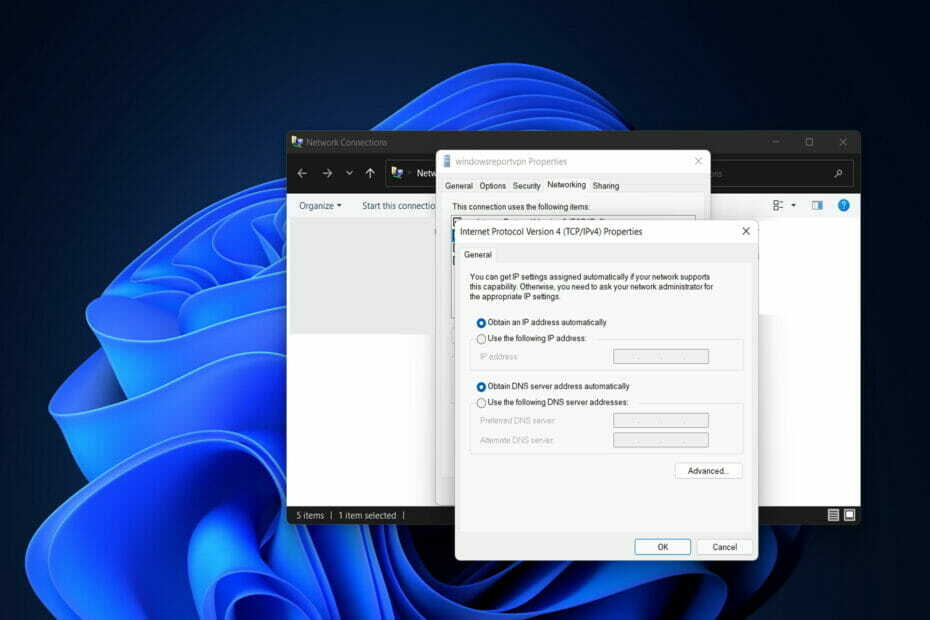
Не має значення, яка причина, Windows 11 містить функцію, яка дозволяє налаштовувати та керувати VPN-з’єднаннями з програми «Налаштування». Але користувачі отримують Не встановлено обладнання, здатне приймати дзвінки помилка, яку ми сьогодні вирішимо.
Служби VPN забезпечать додаток для Windows 11, який дозволить користувачам швидко підключатися до своїх приватних мереж. Однак якщо програма не працює належним чином або якщо ви не хочете встановлювати додаткове програмне забезпечення, ви все одно можете налаштувати його вручну.
Дотримуйтесь, як ми побачимо, як створити приватне з’єднання, а потім перейти до списку рішень, які стосуються Не встановлено обладнання, здатне приймати дзвінки помилка.
Як я можу налаштувати VPN-з'єднання в Windows 11?
- ВІДЧИНЕНО Налаштування і перейти до Мережа та Інтернет, а потім VPN. Тут ви зможете підключитися до сторонніх VPN-сервісів, створити власне підключення або змінити додаткові налаштування.
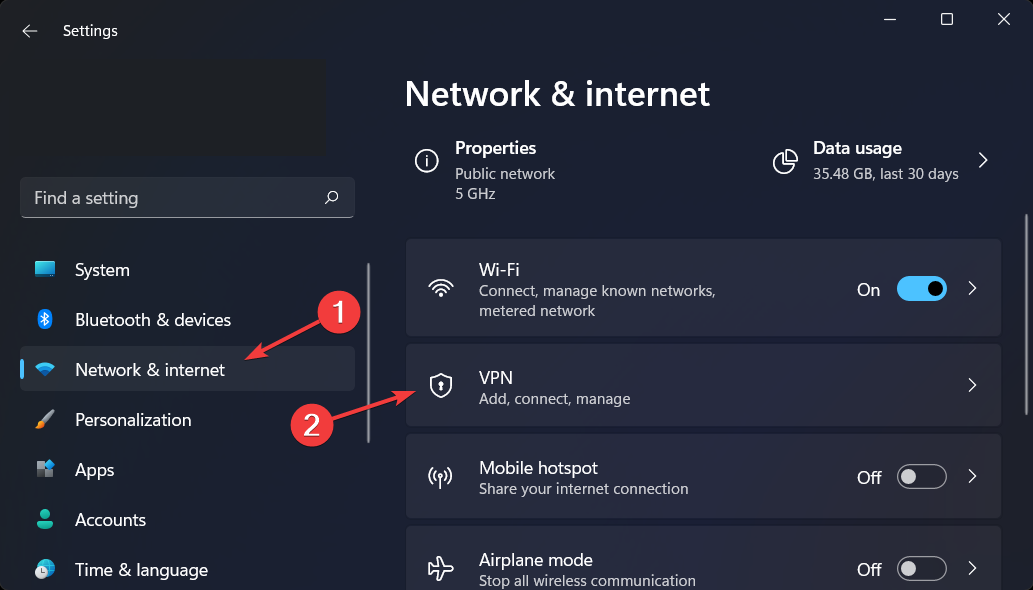
- Натисніть на Додайте VPN кнопку, щоб розпочати процес налаштування.
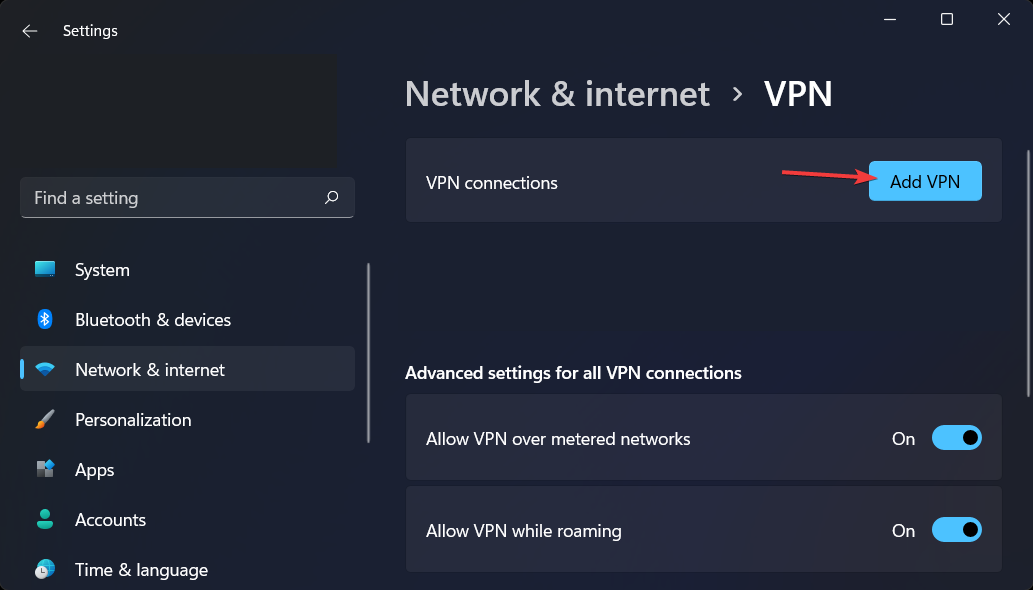
- Під VPN-провайдер у спадному меню виберіть Windows (вбудовані) варіант.
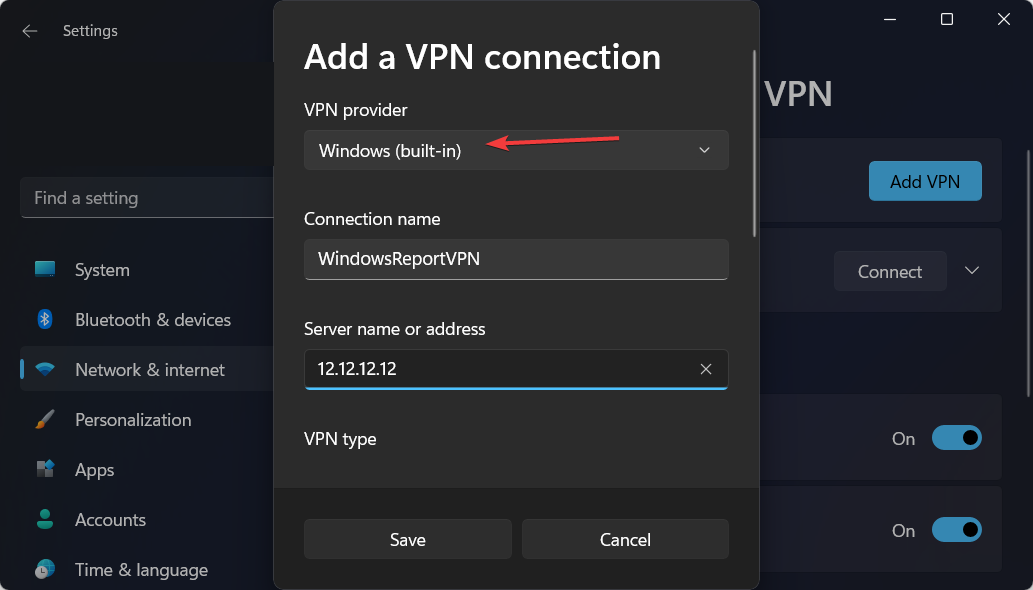
- В Ім'я з'єднання введіть назву для з’єднання, наприклад приватний доступ до Інтернету або ваше_ім’я_VPN.

- Під Ім'я або адреса сервера введіть адресу, наприклад windowsreportvpn.com, або номер, наприклад 12.12.12.12
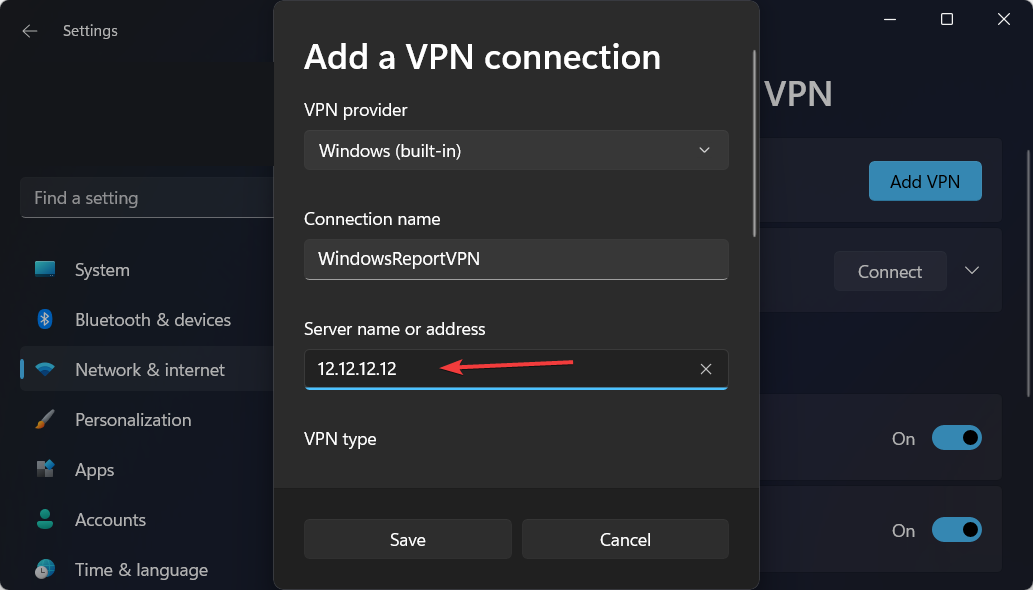
- В Тип VPN у спадному меню виберіть Автоматичний варіант. Або протокол, необхідний для підключення до конкретного сервера VPN.
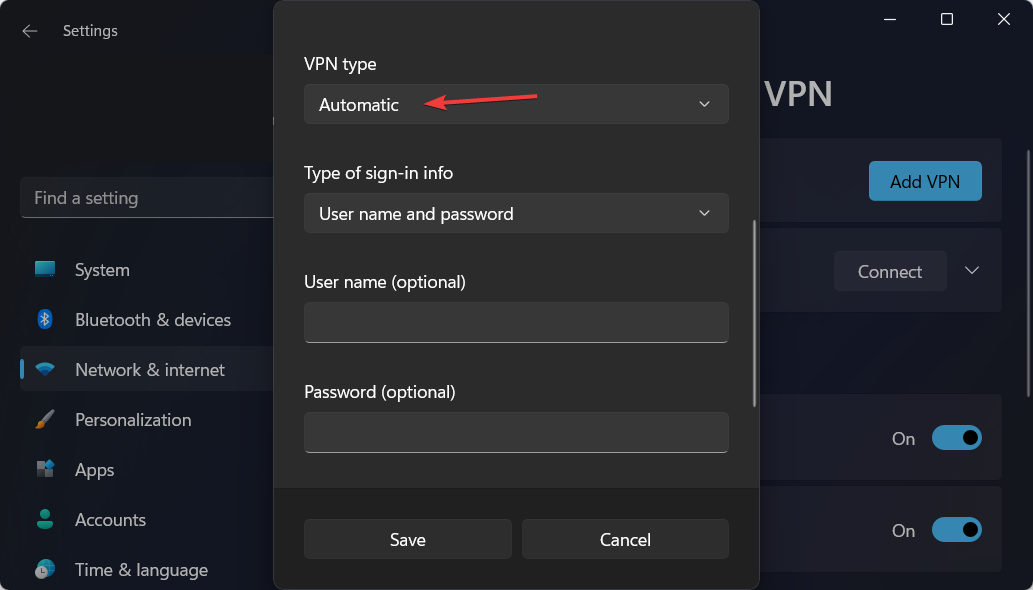
- Під Тип інформації для входу у спадному меню виберіть потрібний метод аутентифікації. Рекомендуємо вибрати Ім'я користувача та пароль один.
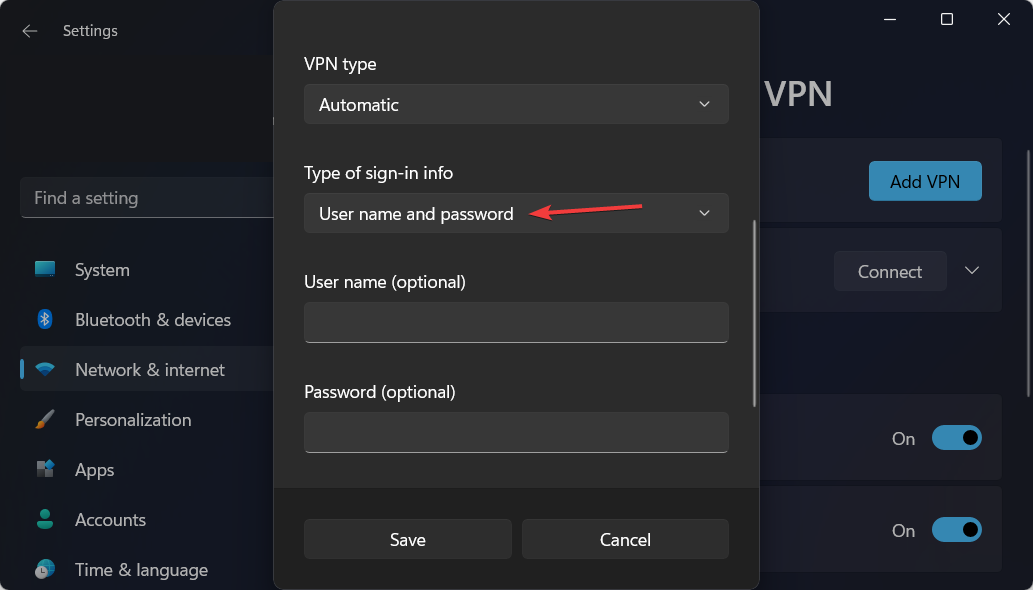
- Налаштуйте ім’я користувача та пароль, а потім натисніть на Зберегти.
З тих самих причин, з яких ви використовуєте VPN з Windows 11, ви також можете використовувати його в будь-який інший час: для підвищення безпеки та конфіденційності.
Крім запобігання крадіжок даних, це дозволяє вам це зробити доступ до вмісту з географічними обмеженнями і з відносною простотою підключайтеся до приватних мереж за межами власної мережі.
Як альтернативу, ви можете налаштувати свій безпосередньо в Windows 11, усуваючи потребу в будь-якому додатковому програмному забезпеченні VPN. У цього є переваги та недоліки, але тепер давайте подивимося, як вирішити цю проблему Не встановлено обладнання, здатне приймати дзвінки проблема.
Як я можу виправити помилку «Немає обладнання, здатного приймати дзвінки, не встановлено?»
1. Отримайте IP-адресу автоматично
- Після створення VPN-з’єднання відкрийте Панель управління від Функція пошуку Windows і перейдіть до Мережа та Інтернет щоб знайти налаштування, нам потрібно налаштувати, щоб виправити Не встановлено обладнання, здатне приймати дзвінки помилка.
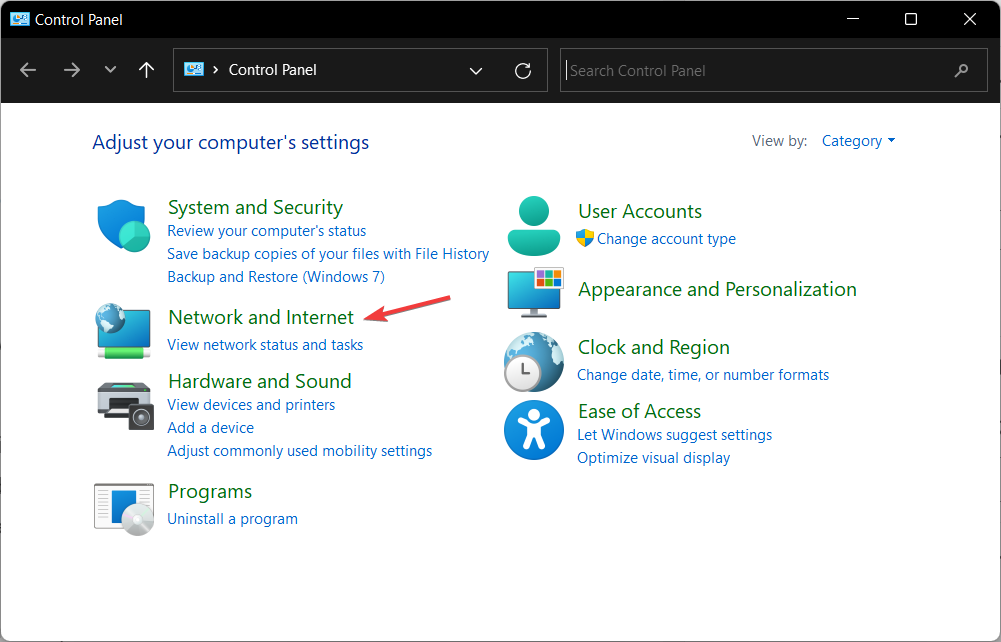
- Йти до Центр мережі та спільного доступу.
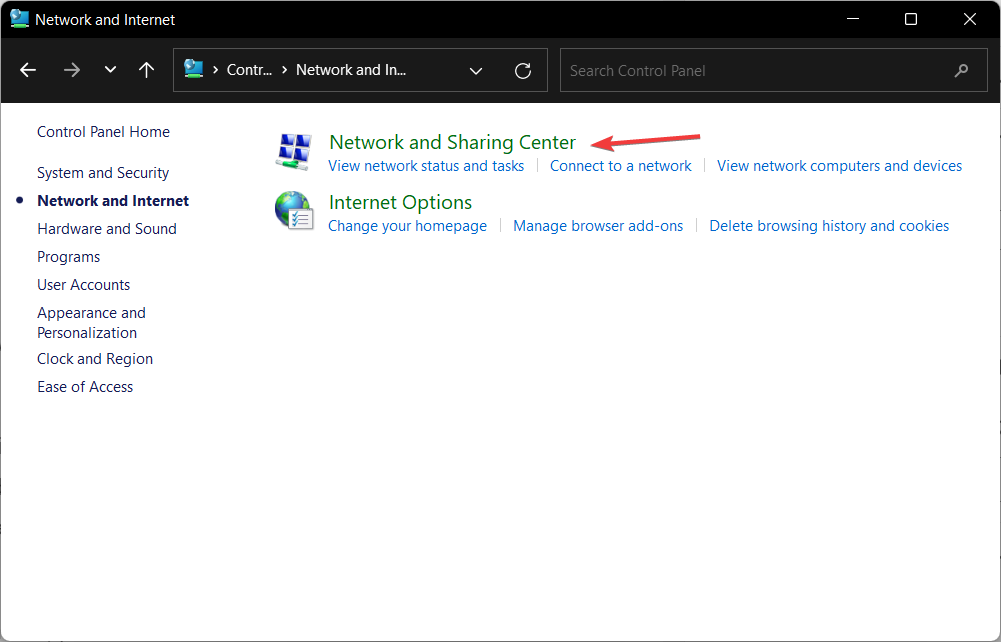
- Натисніть на Змінити налаштування адаптера варіант.

- Знайдіть створене VPN-з’єднання і клацніть його правою кнопкою миші, щоб вибрати Властивості.
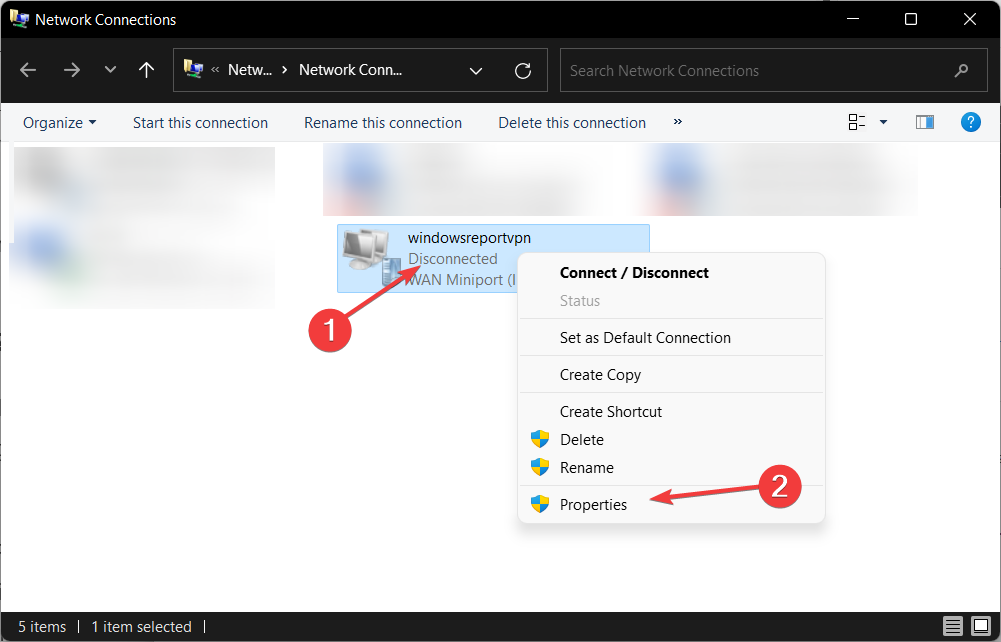
- Перейдіть до Мережа вкладку та виберіть IPv4 варіант, щоб вибрати Властивості.
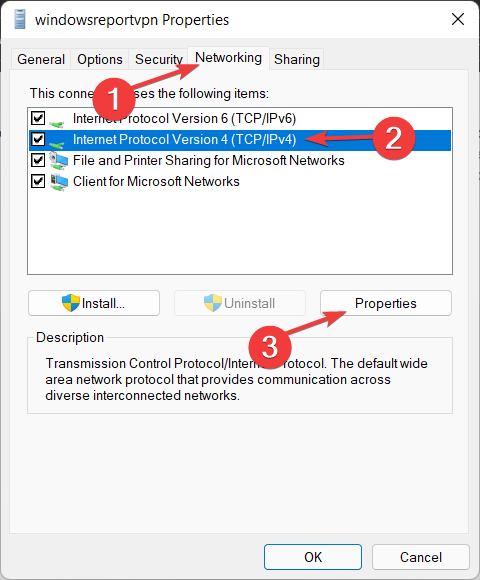
- Ось переконайтеся, що Отримайте IP-адресу автоматично вибрано параметр, а потім клацніть Зберегти.
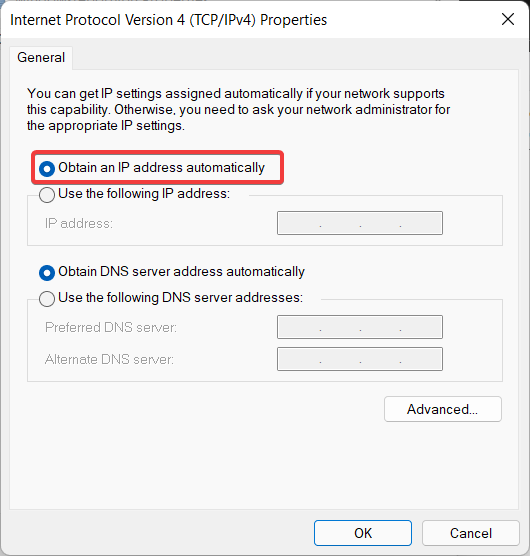
- Зробіть те ж саме для IPv6 варіант назад під Мережа табл.
2. Використовуйте сторонній інструмент
SoftEther VPN є одним з найпотужніших і найзручніших програмних рішень для багатопротокольних VPN, доступних у всьому світі. Він сумісний з Windows, Linux, Mac OS X, FreeBSD і Solaris.

Це краща альтернатива VPN-серверам Microsoft з точки зору продуктивності і має функцію клонування, подібну до OpenVPN Server. Крім того, це допоможе вам виправити Не встановлено обладнання, здатне приймати дзвінки проблема.
За допомогою SoftEther ви можете впровадити BYOD (принести свій власний пристрій) у середовищі своєї компанії. Якщо у вас є смартфони, планшети або ноутбуки, функція сервера L2TP/IPsec допоможе вам встановити VPN віддаленого доступу з локальної мережі за допомогою цих пристроїв.
- Браузер з безкоштовним VPN
- 5+ найкращих VPN для ноутбуків із підвищеною безпекою та швидкістю
- Найкращі безкоштовні VPN без реєстрації для Windows 10/11
3. Натомість використовуйте сторонній VPN-сервіс
Створюючи зашифроване середовище, віртуальна приватна мережа захищає вашу конфіденційність в Інтернеті та допомагає захистити ваше інтернет-з’єднання. Це набагато простіше, ніж налаштувати власне підключення, і дозволяє уникнути таких помилок, як Не встановлено обладнання, здатне приймати дзвінки.
Саме цей факт робить віртуальні приватні мережі настільки популярними серед користувачів комп’ютерів: весь мережевий трафік проходить через VPN, не бачившись нікому, включно з вашим постачальником послуг Інтернету.
VPN захищають ваш інтернет-трафік від перехоплення іншими людьми або організаціями. Вони надзвичайно корисні під час використання загальнодоступного Wi-Fi або під час подорожі, оскільки вони приховують вашу справжню IP-адресу.

Приватний доступ до Інтернету (PIA), розроблений Kape Technologies, є послугою віртуальної приватної мережі, яка дозволяє Ви можете приховати свою IP-адресу, змінити геолокацію, розблокувати веб-сайти та переглянути потокові сервіси, такі як Netflix.
це є повністю сумісний з Windows 10/11 і забезпечує цілодобову підтримку в реальному часі без вихідних для користувачів, які стикаються з проблемами на своєму шляху.
Перегляньте наші повне порівняння продуктивності між PIA та AirVPN, і вирішите, чи бажаєте ви відтепер переключитися на попереднє.
⇒Отримати PIA
Чи варто використовувати безкоштовну чи платну службу VPN?
Віртуальні приватні мережі гарантують, що ви залишатися повністю анонімним в Інтернеті, захищає вас від кіберзагроз і дозволяє отримати доступ до веб-сайтів із географічним обмеженням. Думка про те, щоб отримати все це безкоштовно, неймовірна.
Проблема в тому, що підтримка надійної служби VPN, яка включає в себе такі завдання, як управління глобальною мережею мережа серверів, розробка клієнтських додатків і надання підтримки користувачам, і це лише деякі з них недорогий.
Час від часу компанія може налаштувати роботу, обмеживши функціональність свого безкоштовного сервісу, що є простим, але ефективним рішенням. Якщо вам потрібна VPN лише для конфіденційності в рідкісних випадках, вам може бути достатньо безкоштовної з обмеженим часом.
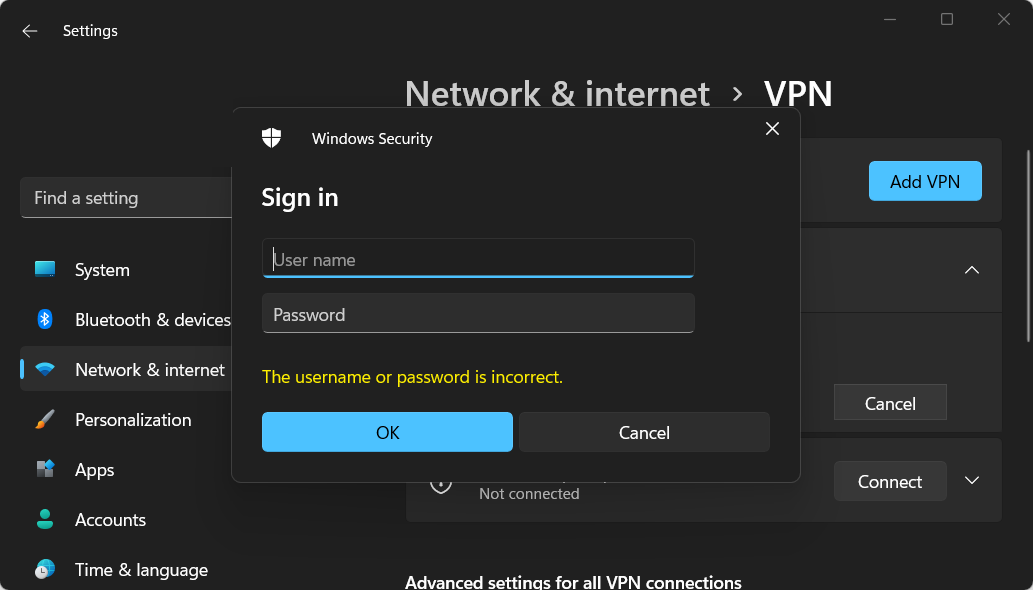
А як щодо постачальників, які стверджують, що пропонують комплексний, безмежний сервіс безкоштовно для користувачів? Ось тут вам доведеться бути трохи обережнішими. Щоб заробляти гроші, деякі безкоштовні VPN насправді ставлять під загрозу вашу конфіденційність і безпеку, щоб залишатися вільними.
Це останнє, що вам потрібно від VPN. У багатьох випадках безкоштовні визнають, що вони діляться даними ваших сеансів з рекламодавцями і що вони бомбардують вас рекламою.
Багато безкоштовних VPN, на відміну від преміальних, покладаються на ненадійні заходи безпеки та слабке шифрування, які можуть вести себе як шкідливі програми. Через такий слабкий захист хакери та шпигунські агентства часто можуть легко розшифрувати ваші дані.
З іншого боку, платні послуги з найвищим рейтингом захищають вас від потенційно небезпечних веб-сайтів, включаючи файл блокувальник реклами та шкідливих програм в програмне забезпечення.
Якщо ви шукаєте безкоштовний VPN для потокового передавання відео, ігор або завантаження торрентів, ви будете вкрай розчаровані. Його використання призведе до втрати швидкості в результаті процесу шифрування, але з платними ви навіть не помітите різниці.
Хороша новина полягає в тому, що низькі швидкості створюють лише незручності і не становлять загрози вашій безпеці чи конфіденційності. Якщо все, що вам потрібно зробити, це надіслати конфіденційний електронний лист із загальнодоступної точки доступу Wi-Fi, трохи терпіння та надійного безкоштовного VPN буде більш ніж достатньо.
Щоб дізнатися більше, перегляньте нашу статтю про те, чи є такі переваги використання VPN без шифрування.
Чи був цей посібник корисним для вас? Повідомте нам у розділі коментарів нижче, а також про те, чи маєте ви на увазі інші рішення. Дякую за прочитання!
![[Вирішено] Fortinet VPN блокує користувача після 1 невдалої спроби](/f/dc044fee68694a746513c245e8cd1f33.jpg?width=300&height=460)